电脑键盘转换输入法 苹果手机如何切换输入法
更新时间:2024-08-26 10:51:48作者:xtyang
在当今数字化时代,电脑键盘转换输入法和苹果手机切换输入法已成为人们日常生活中不可或缺的工具,随着科技的不断发展,我们越来越依赖于这些智能设备来进行文字输入和沟通。对于一些不熟悉操作的用户来说,如何快速、准确地切换输入法成为了一项必备的技能。今天我们就来探讨一下如何在电脑键盘和苹果手机上灵活切换输入法,让我们的输入体验更加便捷和高效。
操作方法:
1.方法一:用快捷键切换输入法。在电脑底部的菜单栏中,有输入法的标志。我们把鼠标移到这个标志上,系统自动提示出现,“要切换输入法,按Windows键+空格”。那么我们需要切换的时候,在鼠标上找到这两个键。同时按下,选择自己需要的输入法即可。如果出现的不是自己需要的,再同时按下,直到出现自己的需要为止。
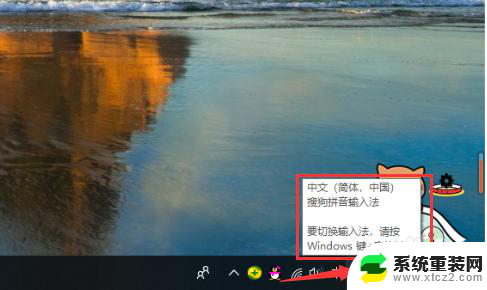
2.方法二:如果快捷键不能切换输入法了,我们按此操作。点开电脑小红框里的“开始”按钮,在出现的菜单里选择“设置”,点击。
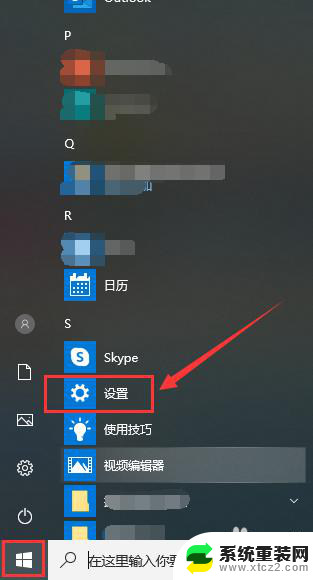
3.在设置页面,点击“设备”
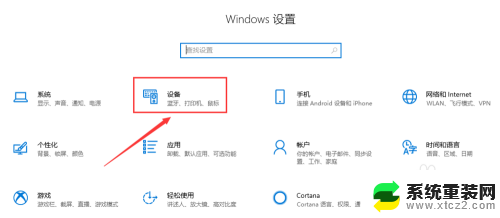
4.在此页面,点击“输入”
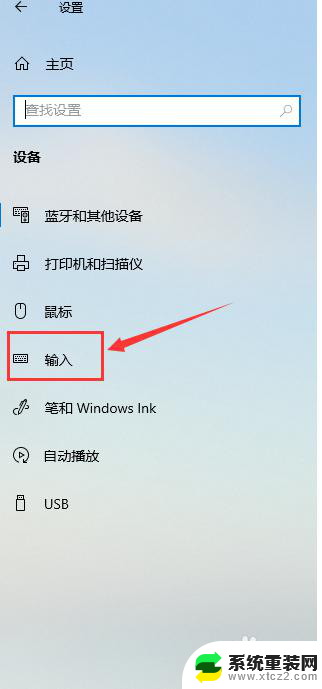
5.在输入页面,滑动鼠标,找到“更多键盘设置”,点击“高级键盘设置”。
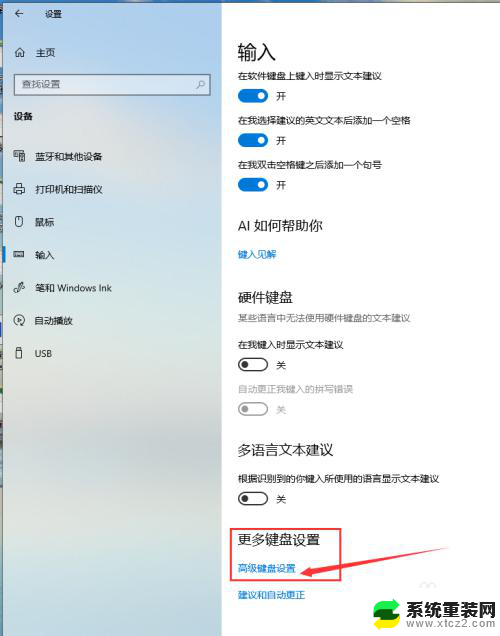
6.在页面“替代默认输入法”的黑方框内,下拉红箭头指向位置的菜单。
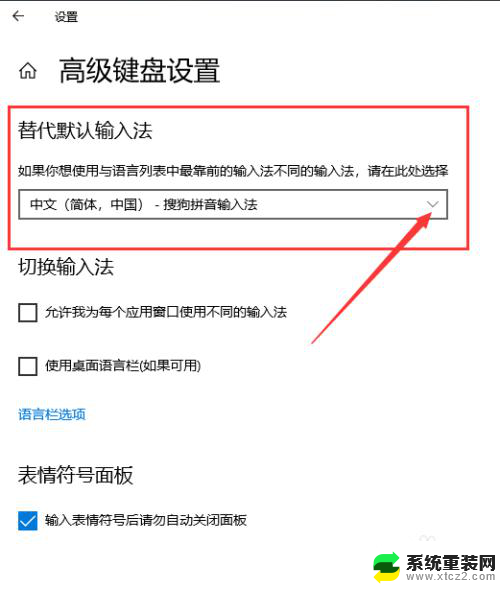
7.出现了系统及自己下载过的输入法,选中自己需要切换的输入法。在两个红箭头指向位置的小黑框内都挑勾,输入法切换完成。输入法根据自己的使用习惯,可以提前下载,显示栏可选择的就会多些。
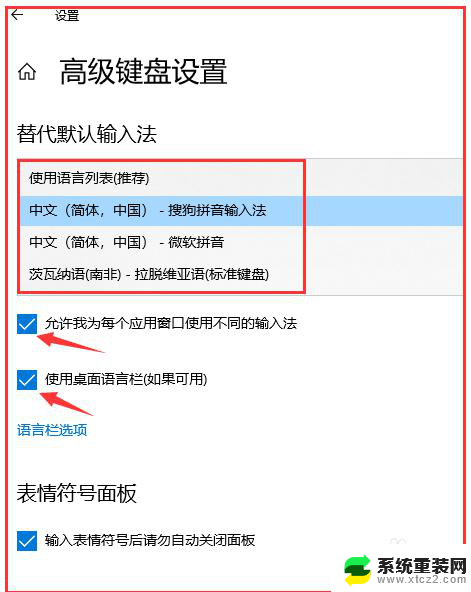
以上就是电脑键盘转换输入法的全部内容,如果你遇到这种情况,可以按照以上方法来解决,希望这些方法能对你有所帮助。
- 上一篇: 截图的快捷键三个 电脑截图技巧
- 下一篇: 微信的语音可以变声音吗 微信变声语音功能怎么用
电脑键盘转换输入法 苹果手机如何切换输入法相关教程
- 在电脑上如何切换输入法 键盘快速切换中英文输入法方法
- 电脑键盘上怎么切换中文 电脑怎么切换中文输入法
- 电脑键盘怎么换中文字体 电脑中文输入法怎么切换
- 苹果输入法怎么设置9键 如何在苹果手机上将输入法改成九键
- 电脑按shift加ctrl键盘出不来 按ctrl shift无法切换输入法原因
- 英文怎么转换成中文键盘 英文键盘输入中文方法
- 电脑输入大小写字母怎么转换 如何在键盘上切换大小写字母
- 苹果手机取消键盘上的键盘设置 苹果手机输入完后如何关闭键盘
- 讯飞输入法发送键和回车键切换方法大全
- 如何输入~符号 电脑键盘特殊符号输入方法
- 神舟笔记本怎么设置第一启动项 第一启动项设置方法
- 联想笔记本怎样连耳机 联想小新蓝牙耳机连接方法
- 笔记本的显卡怎么看 笔记本电脑显卡怎么选择
- u盘满了导致无法使用 U盘容量已满无法打开
- 电脑锁屏时间短怎么弄时长 电脑锁屏时间调整
- 电脑桌面自动排序怎么设置 桌面图标排序方式设置方法
电脑教程推荐